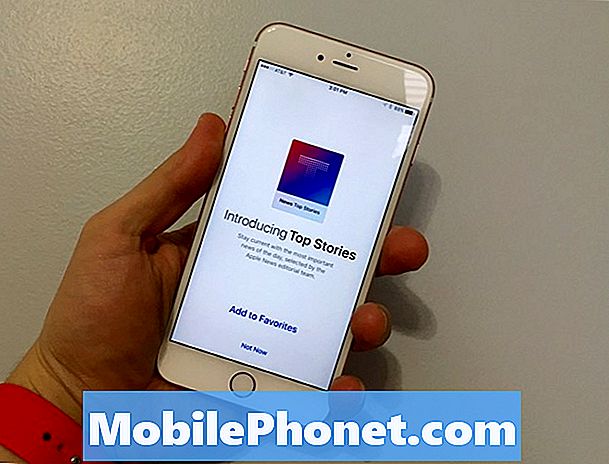Contenuto
Ecco una guida su come firmare documenti sul tuo Mac.
In oggi digitale età, firma documenti sta diventando un evento sempre più comune in quanto molte aziende hanno la loro documentazione disponibile come PDF o altro digitale formati.
C'è un modo per firmare i documenti inviati a te anche se tu fare non avere una stampante e uno scanner a portata di mano per fare il lavoro. Sei in grado di firmare i documenti direttamente da Anteprima utilizzando markup in macOS.
Come firmare documenti su Mac
Ecco i passaggi per ottenere una firma salvata in Markup e firmare documenti.
Guarda il video sopra per ulteriori informazioni sulla firma digitale dei documenti sul tuo Mac.
Utilizzo di Anteprima e Markup per firmare documenti
Quando vieni inviato a PDF documento che richiede il tuo firma o autorizzazione, spesso stamperai il documento, eseguirai la tua firma e poi scansionerai il documento al destinatario. Tuttavia con il markup strumento in Anteprimae il tuo Mac telecamera, puoi firmare digitalmente senza stampa il documento una volta.

Quando apri il tuo file PDF che richiede la tua firma, lo farai bisogno avere anche un vuoto foglio di carta e a penna firmare. Sarai essenzialmente firma la carta, lettura quella firma in Markup e poi compositing nel tuo PDF per creare il documento firmato
Dopo aver firmato il tuo foglio di carta bianco con la tua firma, dovrai usarlo markup per inserire la firma nel tuo documento. Se fai clic sull'icona Markup, rivedi gli strumenti nel menu a discesa. Scegli l'icona Segno e quindi fai clic su Crea firma. Sarai in grado di firmare utilizzando un trackpad o scansionando una carta firmata con la fotocamera.
Se sei utilizzando un trackpad puoi sicuramente provare a cartello eppure se ne hai un pezzo di carta disponibile, questo è il mio preferito metodo e di solito leggerà il più autentico sul documento finale. Scrivi la tua firma sul vuoto foglio di carta e poi tenerlo in mano alla fotocamera del tuo Mac. Vedrai un linea a guida dove il fondo della firma dovrebbe sedersi e una volta che ottiene una buona scansione, lo farà accettare la firma.

Se sei soddisfatto con come appare nell'anteprima, dovresti essere in grado di utilizzare questa firma dal tuo markup menu su successivo documenti. Sarai in grado di fare clic e ridimensionare la firma per adattarsi correttamente al tuo documento e poi Salvare il PDF e hai finito. Puoi anche aggiungere Date e qualsiasi altro manoscritto informazioni a un PDF in stesso esatto moda. Scrivi legalmente su un pezzo di carta e poi scansione da usare in Markup.

Ho usato questo innumerevole tempi in cui una stampante non è prontamente disponibile e non ha mai avuto un problema con l'autenticità della firma. Sembra che il documento sia stato stampato e firmato, ma è stato possibile farlo in modo completamente digitale grazie a markup estensione!